Jenkins忘记密码完整版
前言
前几天用着Jenkins突然让我登录,然后才发现我忘记了密码,于是走上了改密码的路,百度了一圈后发现,大家都说修改Jenkins的配置文件config.xml,但是又不说如何找到config.xml文件,于是写下了这篇文章,仅供自己记录或帮助有需要的同学
Admin密码未更改情况
cat /var/lib/jenkins/secrets/initialAdminPassword
Admin密码更改且忘记的情况
备注: 此方法适用于在Linux利用rpm安装的jenkins
查询Jenkins的目录
rpm -ql jenkins
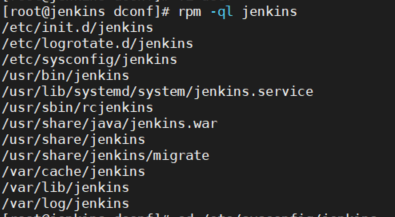
目录说明:
/etc/init.d/jenkins(启动文件)
/etc/logrotate.d/jenkins(日志配置)
/etc/sysconfig/jenkins(系统配置)
/usr/bin/jenkins(Jenkins执行脚本)
/usr/lib/systemd/system/jenkins.service(Jenkins服务依赖)
/usr/sbin/rcjenkins(Jenkins执行脚本)
/usr/share/java/jenkins.war(共享目录)
/usr/share/jenkins(共享目录)
/usr/share/jenkins/migrate(共享目录)
/var/cache/jenkins(缓存目录)
/var/lib/jenkins(主目录)
/var/log/jenkins(日志存放目录)
修改配置
找到主目录(/var/lib/jenkins)后,我们就能找到对应的配置文件(config.xml)
先备份配置文件
cd /var/lib/jenkins
cp config.xml config.xml.bak
修改配置文件内容
vi config.xml
删除以下内容
<useSecurity>true</useSecurity>
<authorizationStrategy class="hudson.security.FullControlOnceLoggedInAuthorizationStrategy">
<denyAnonymousReadAccess>true</denyAnonymousReadAccess>
</authorizationStrategy>
<securityRealm class="hudson.security.HudsonPrivateSecurityRealm">
<disableSignup>true</disableSignup>
<enableCaptcha>false</enableCaptcha>
</securityRealm>
重启jenkins服务
systemctl restart jenkins
修改全局安全配置
进入首页 --> 系统管理 --> Configure Global Security (全局安全配置)
选择“Jenkins专有用户数据库”并保存
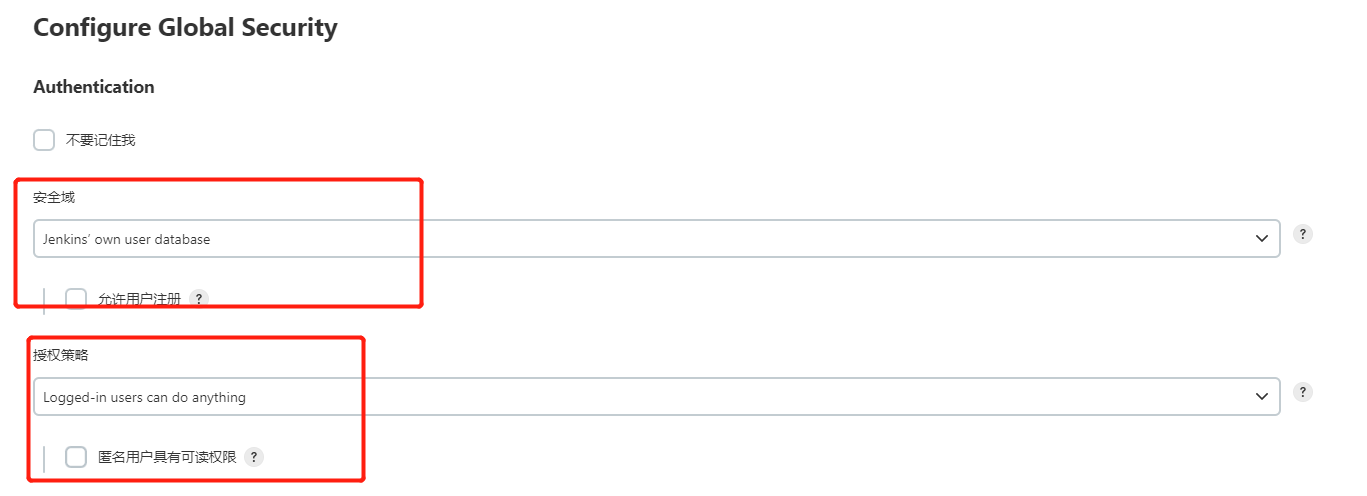
修改密码
重新点击首页 --> 系统管理 --> 管理用户
找到密码这一栏,填写新密码,并保存
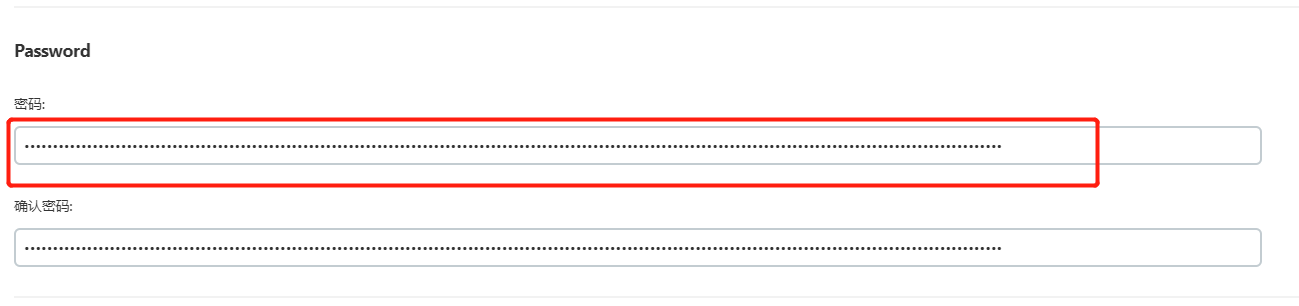
即完成了密码修改
备注:为了安全起见,我们可以将原来的config.xml还原,再重启Jenkins即可




 浙公网安备 33010602011771号
浙公网安备 33010602011771号